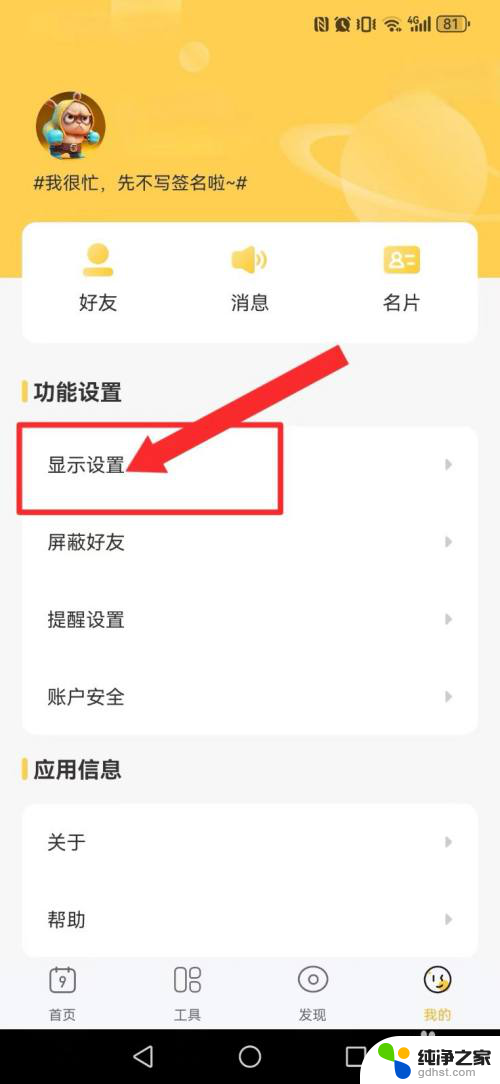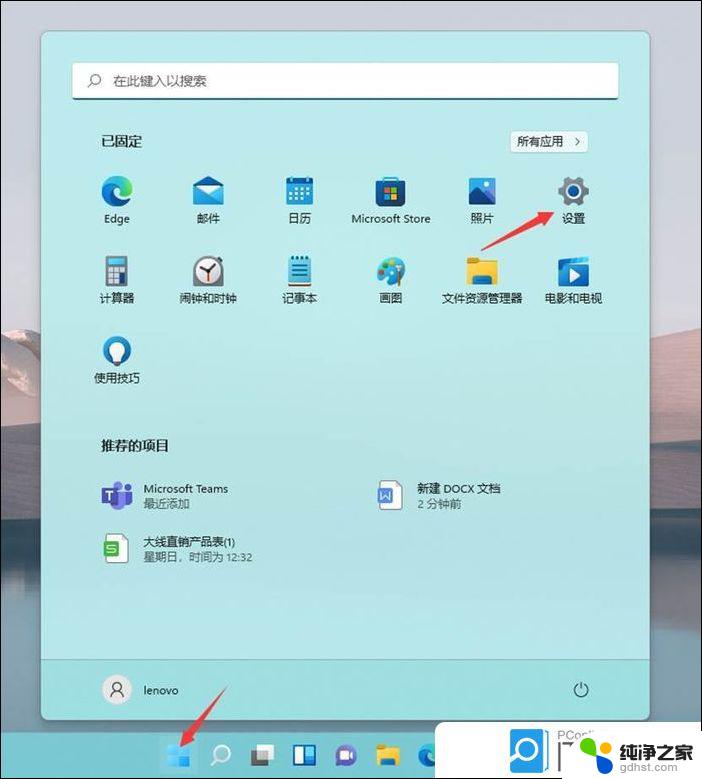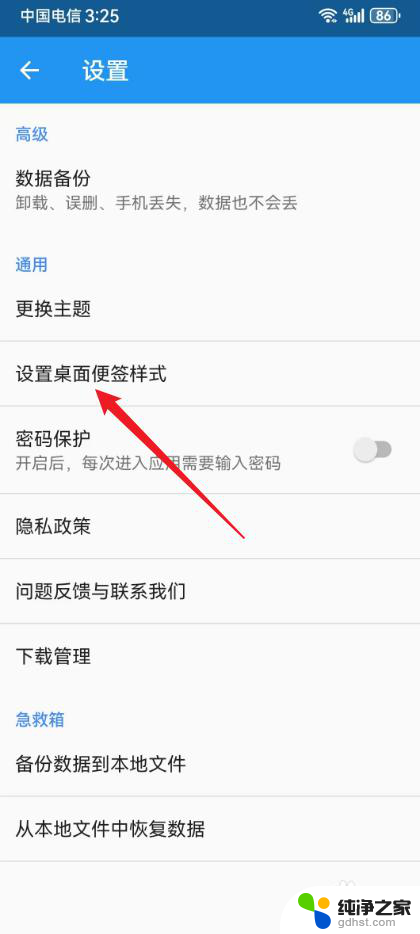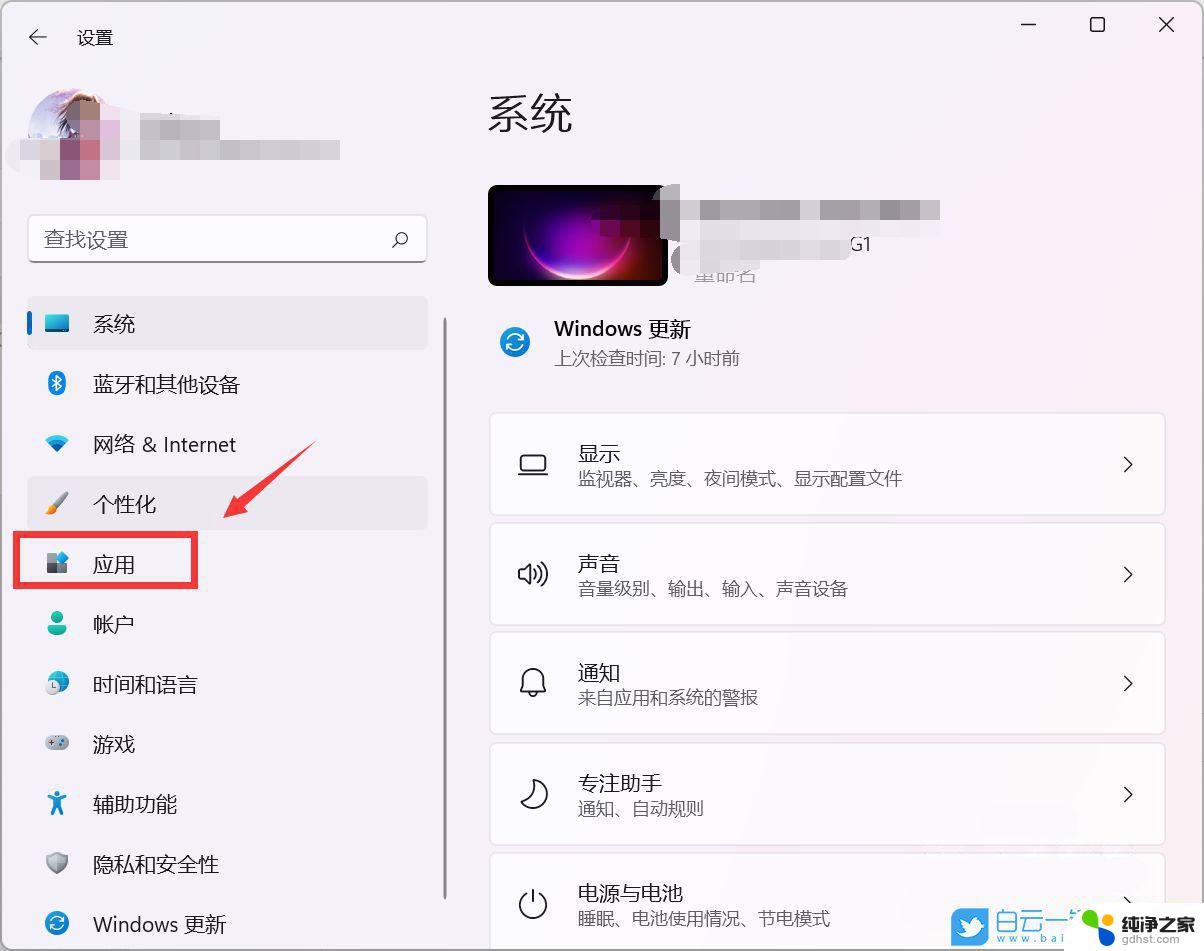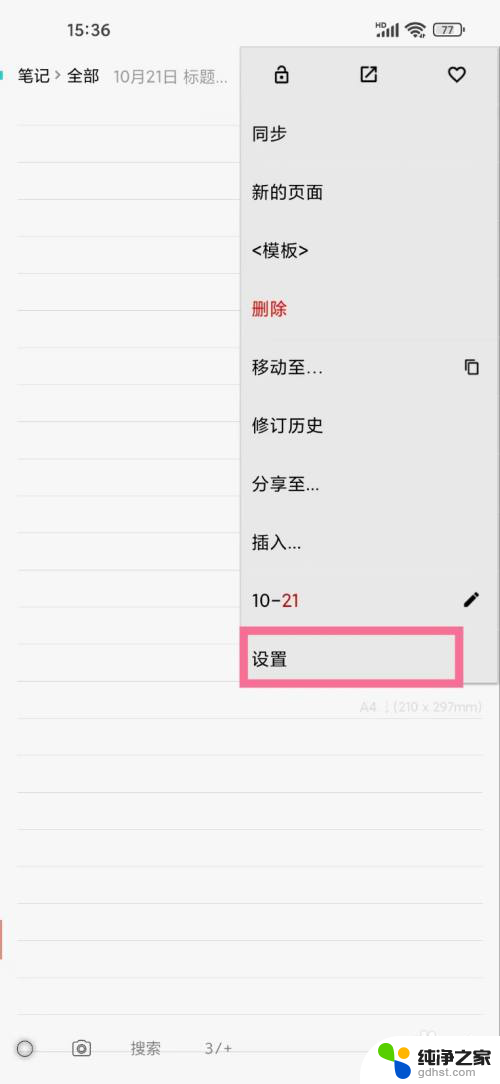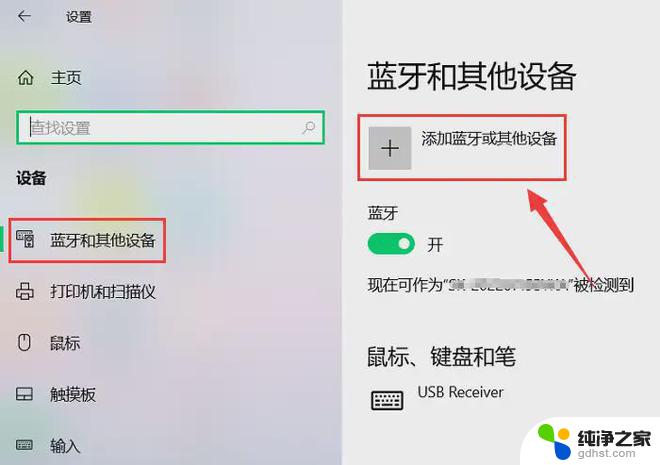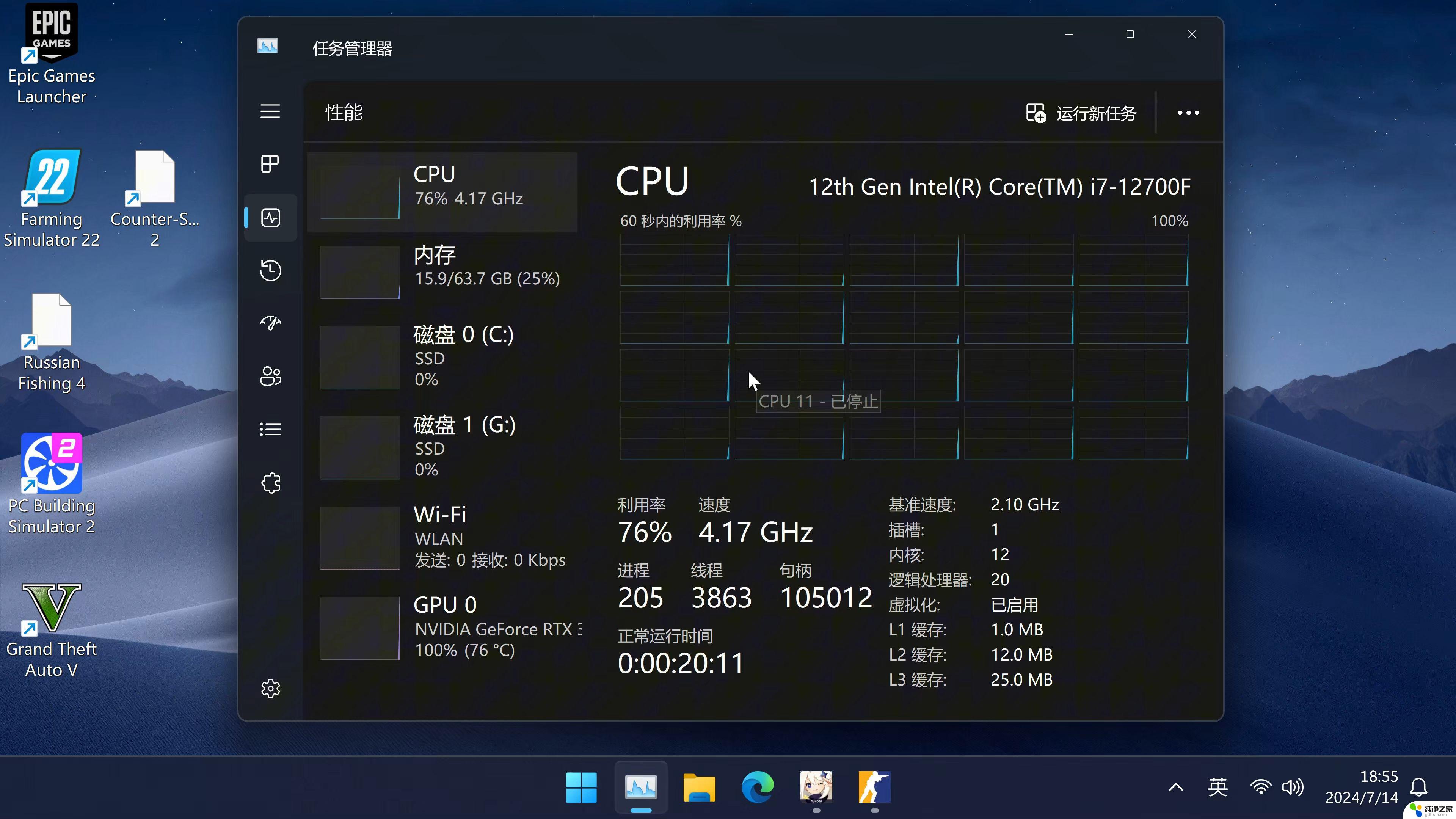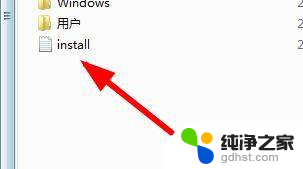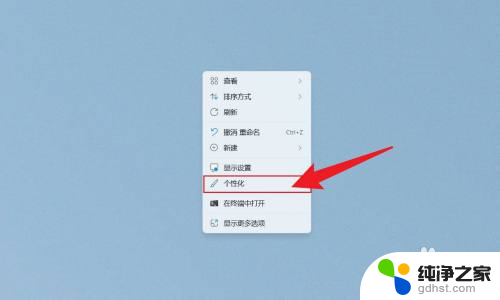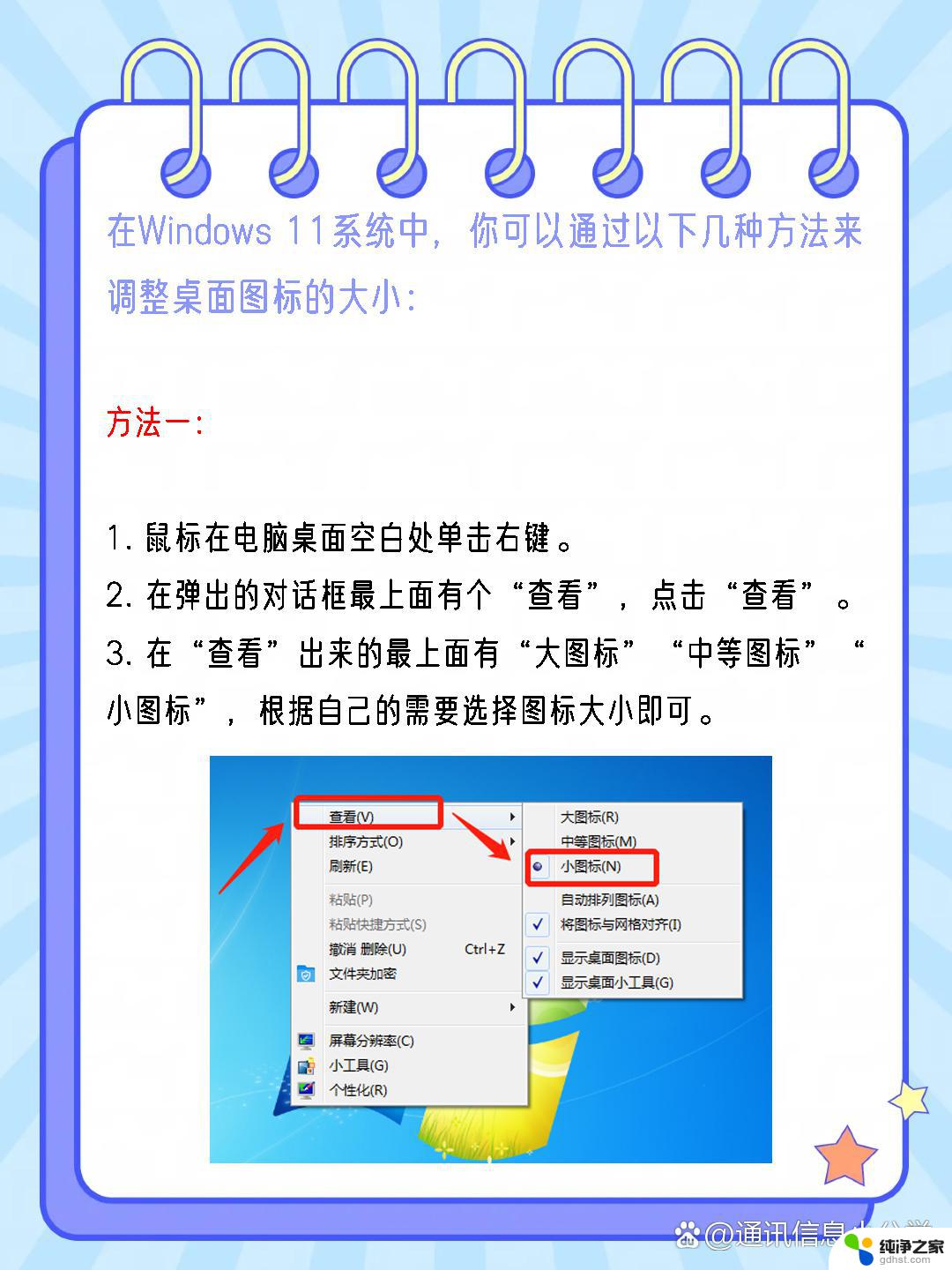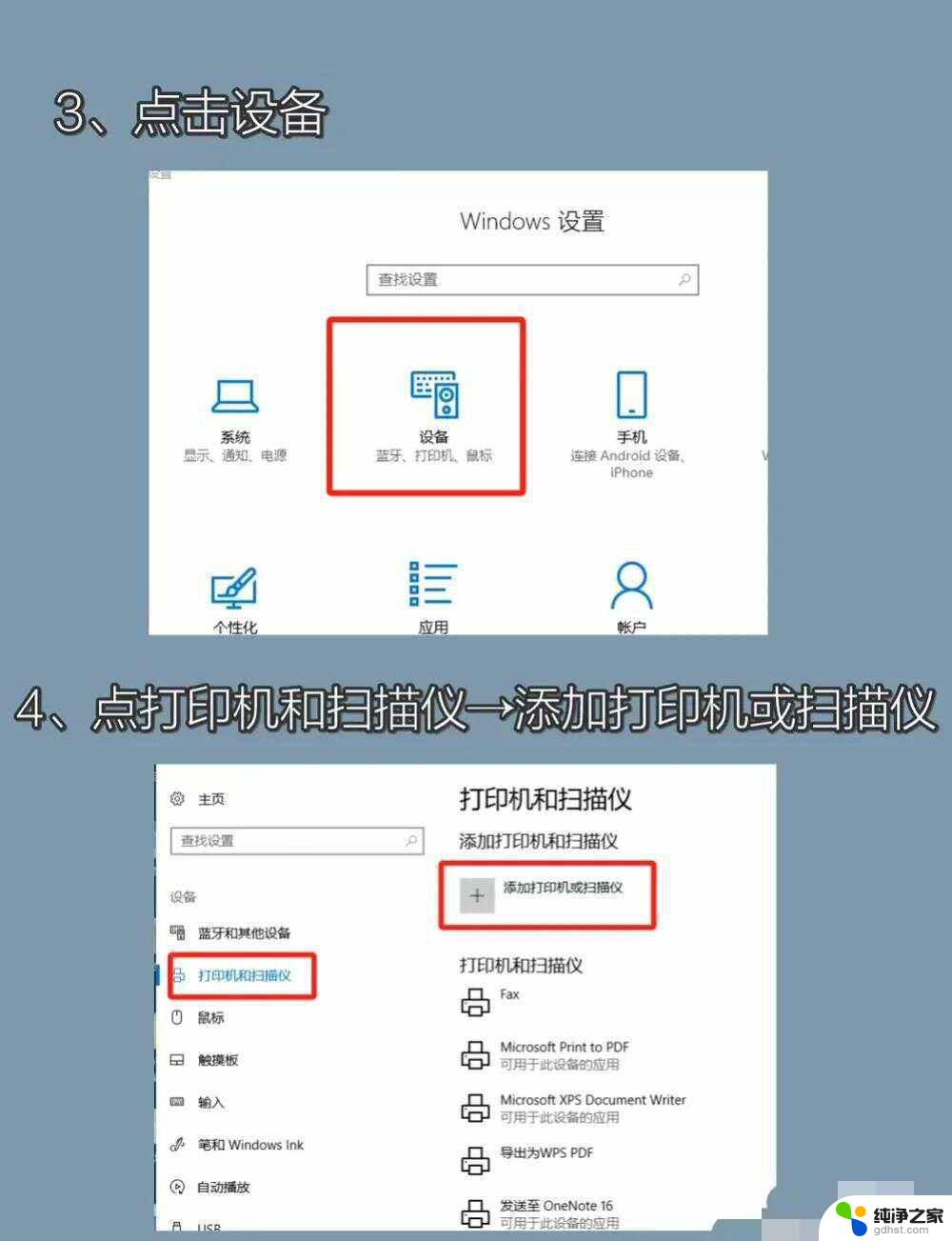win11如何让显示器做主屏
更新时间:2024-12-27 14:58:06作者:xiaoliu
Win11是微软最新发布的操作系统,它带来了许多新的功能和改进,其中包括让显示器做主屏的设置,在Win11中,用户可以轻松地设置主显示器,以便更好地利用多屏幕工作环境。无论是连接外部显示器还是使用笔记本电脑自带的屏幕,Win11都提供了简单易用的设置选项,让用户可以轻松地调整显示器的位置和分辨率,从而实现更高效的工作和娱乐体验。在本指南中,我们将介绍如何在Win11中设置主显示器,让您更好地利用多屏幕显示环境。
1、首先,点击底部任务栏上的开始图标。在打开的已列出来的应用中,点击设置;
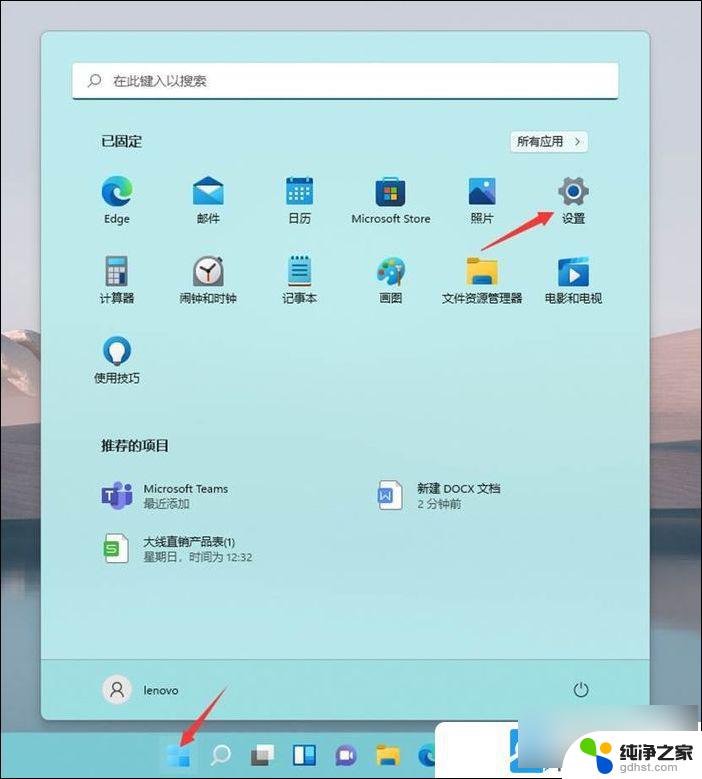
2、设置窗口,依次打开系统显示,找到多显示器设置(选择显示器的演示模式);
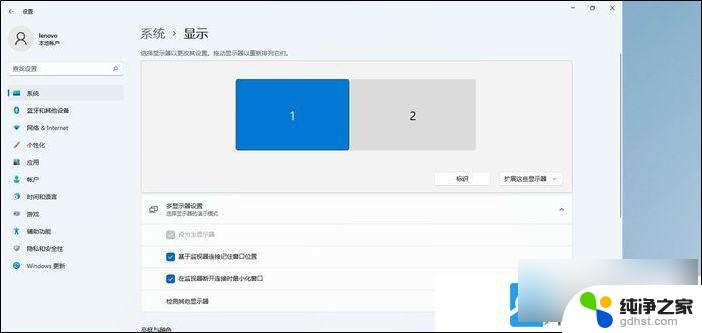
3、选择需要设置为主显示器的屏幕,并勾选设为主显示器;
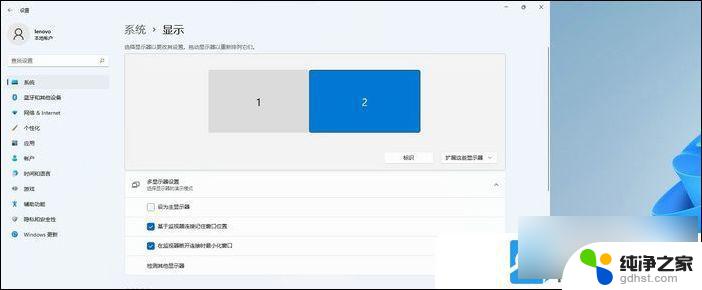
以上就是win11如何让显示器做主屏的全部内容,碰到同样情况的朋友们赶紧参照小编的方法来处理吧,希望能够对大家有所帮助。